Win7怎么查看隐藏文件 win7系统查看隐藏文件的步骤
更新时间:2021-03-25 14:14:46作者:huige
在win7系统中,默认会有一些隐藏文件,也有一些是用户自己为了保护文件安全将其隐藏起来的,但是有时候想要查看这些隐藏文件的时候,却不知道要怎么查看吧,其实方法并不难,接下来就随小编一起来看看win7系统查看隐藏文件的步骤供大家参考吧。
具体步骤如下:
1、进入win7系统桌面,鼠标双击打开我的电脑。
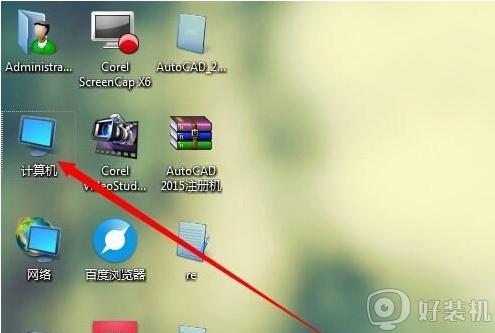
2、在我的电脑上方的导航条中点击工具选项。
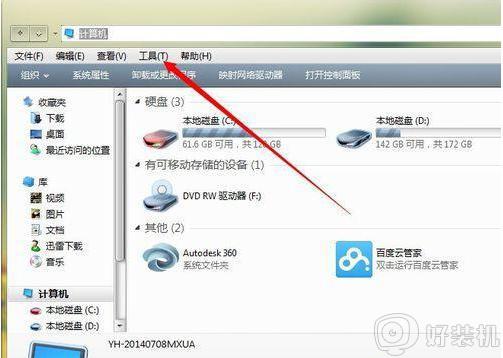
3、在的出现的下拉框中选择‘文件夹选项’进入。
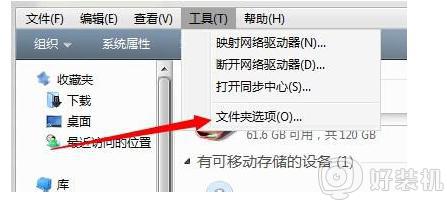
4、在出现的文件夹选项界面中切换到‘查看’选项。
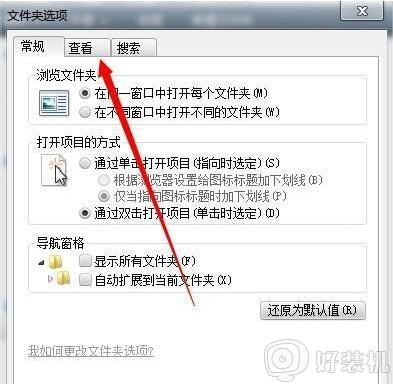
5、拉动下方的滚动条,找到‘隐藏受保护的操作系统文件’将前面的勾去除。然后将不显示隐藏的文件设置成显示隐藏文件,点击确认。
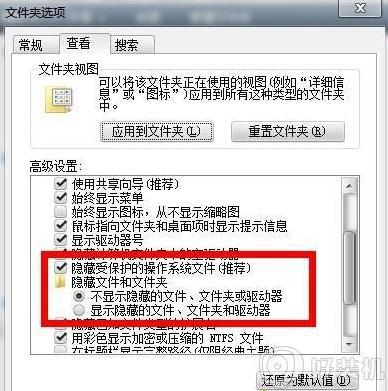
6、以上设置完成后,我们就可以看到隐藏文件夹并打开了。
上述给大家讲解的便是win7系统查看隐藏文件的步骤,有需要的用户们可以参考上面的方法来查看吧,希望帮助到大家。
Win7怎么查看隐藏文件 win7系统查看隐藏文件的步骤相关教程
- win7电脑如何查看隐藏文件 win7系统怎么查看隐藏的文件
- win7查看隐藏的文件夹的方法 win7系统怎样查看隐藏的文件夹
- win7系统隐藏文件夹怎么取消隐藏 win7系统怎么查看隐藏文件夹
- win7隐藏文件夹怎么显示 win7显示隐藏文件夹的步骤
- win7怎么看隐藏的文件?win7如何查看隐藏文件
- win7怎么查找隐藏文件 win7系统如何查找隐藏的文件
- win7电脑怎么查看隐藏文件 win7如何看隐藏的文件夹
- win7隐藏的文件夹怎么找出来 win 7怎么查看隐藏文件夹
- win7查看隐藏文件的方法 win7怎么显示隐藏文件
- win7怎么找到隐藏的文件夹 win7系统如何找到隐藏文件夹
- win7访问win10共享文件没有权限怎么回事 win7访问不了win10的共享文件夹无权限如何处理
- win7发现不了局域网内打印机怎么办 win7搜索不到局域网打印机如何解决
- win7访问win10打印机出现禁用当前帐号如何处理
- win7发送到桌面不见了怎么回事 win7右键没有发送到桌面快捷方式如何解决
- win7电脑怎么用安全模式恢复出厂设置 win7安全模式下恢复出厂设置的方法
- win7电脑怎么用数据线连接手机网络 win7电脑数据线连接手机上网如何操作
热门推荐
win7教程推荐
- 1 win7每次重启都自动还原怎么办 win7电脑每次开机都自动还原解决方法
- 2 win7重置网络的步骤 win7怎么重置电脑网络
- 3 win7没有1920x1080分辨率怎么添加 win7屏幕分辨率没有1920x1080处理方法
- 4 win7无法验证此设备所需的驱动程序的数字签名处理方法
- 5 win7设置自动开机脚本教程 win7电脑怎么设置每天自动开机脚本
- 6 win7系统设置存储在哪里 win7系统怎么设置存储路径
- 7 win7系统迁移到固态硬盘后无法启动怎么解决
- 8 win7电脑共享打印机后不能打印怎么回事 win7打印机已共享但无法打印如何解决
- 9 win7系统摄像头无法捕捉画面怎么办 win7摄像头停止捕捉画面解决方法
- 10 win7电脑的打印机删除了还是在怎么回事 win7系统删除打印机后刷新又出现如何解决
